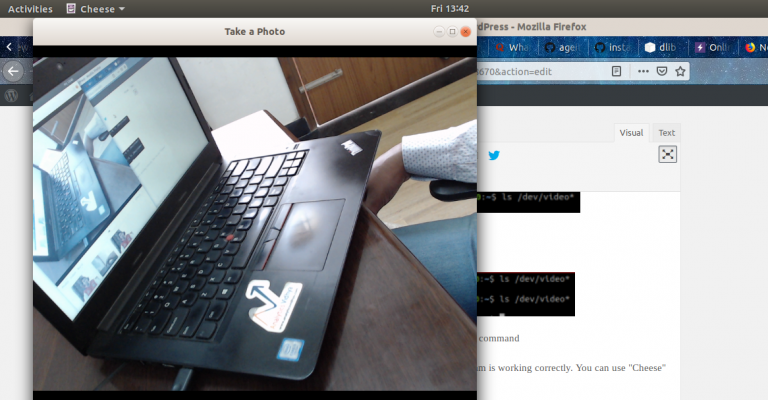Переводчик Елена Борноволокова специально для Нетологии адаптировала статью Файзана Шайха о том, как создать модель распознавания лиц и в каких сферах ее можно применять.
Введение
За последние годы компьютерное зрение набрало популярность и выделилось в отдельное направление. Разработчики создают новые приложения, которыми пользуются по всему миру.
В этом направлении меня привлекает концепция открытого исходного кода. Даже технологические гиганты готовы делиться новыми открытиями и инновациями со всеми, чтобы технологии не оставались привилегией богатых.
Одна из таких технологий — распознавание лиц. При правильном и этичном использовании эта технология может применяться во многих сферах жизни.
В этой статье я покажу вам, как создать эффективный алгоритм распознавания лиц, используя инструменты с открытым исходным кодом. Прежде чем перейти к этой информации, хочу, чтобы вы подготовились и испытали вдохновение, посмотрев это видео:
Распознавание лиц: потенциальные сферы применения
Приведу несколько потенциальных сфер применения технологии распознавания лиц.
Распознавание лиц в соцсетях. Facebook заменил присвоение тегов изображениям вручную на автоматически генерируемые предложения тегов для каждого изображения, загружаемого на платформу. Facebook использует простой алгоритм распознавания лиц для анализа пикселей на изображении и сравнения его с соответствующими пользователями.
Распознавание лиц в сфере безопасности. Простой пример использования технологии распознавания лиц для защиты личных данных — разблокировка смартфона «по лицу». Такую технологию можно внедрить и в пропускную систему: человек смотрит в камеру, а она определяет разрешить ему войти или нет.
Распознавание лиц для подсчета количества людей. Технологию распознавания лиц можно использовать при подсчете количества людей, посещающих какое-либо мероприятие (например, конференцию или концерт). Вместо того чтобы вручную подсчитывать участников, мы устанавливаем камеру, которая может захватывать изображения лиц участников и выдавать общее количество посетителей. Это поможет автоматизировать процесс и сэкономить время.

Настройка системы: требования к аппаратному и программному обеспечению
Рассмотрим, как мы можем использовать технологию распознавания лиц, обратившись к доступным нам инструментам с открытым исходным кодом.
Я использовал следующие инструменты, которые рекомендую вам:
- Веб-камера (Logitech C920) для построения модели распознавания лиц в реальном времени на ноутбуке Lenovo E470 ThinkPad (Core i5 7th Gen). Вы также можете использовать встроенную камеру своего ноутбука или видеокамеру с любой подходящей системой для анализа видео в режиме реального времени вместо тех, которые использовал я.
- Предпочтительно использовать графический процессор для более быстрой обработки видео.
- Мы использовали операционную систему Ubuntu 18.04 со всем необходимым ПО.
Прежде чем приступить к построению нашей модели распознавания лиц, разберем эти пункты более подробно.
Шаг 1: Настройка аппаратного обеспечения
Проверьте, правильно ли настроена камера. С Ubuntu это сделать просто: посмотрите, опознано ли устройство операционной системой. Для этого выполните следующие шаги:
- Прежде чем подключить веб-камеру к ноутбуку, проверьте все подключенные видео устройства, напечатав в командной строке
ls /dev/video*. В результате выйдет список всех видео устройств, подключенных к системе. - Подключите веб-камеру и задайте команду снова. Если веб-камера подключена правильно, новое устройство будет отражено в результате выполнения команды.
- Также вы можете использовать ПО веб-камеры для проверки ее корректной работы. В Ubuntu для этого можно использовать программу «Сheese».
Шаг 2: Настройка программного обеспечения
Шаг 2.1: Установка Python
Код, указанный в данной статье, написан с использованием Python (версия 3.5). Для установки Python рекомендую использовать Anaconda – популярный дистрибутив Python для обработки и анализа данных.
Шаг 2.2: Установка OpenCV
OpenCV – библиотека с открытым кодом, которая предназначена для создания приложений компьютерного зрения. Установка OpenCV производится с помощью pip:
pip3 install opencv-pythonШаг 2.3: Установите face_recognition API
Мы будем использовать face_recognition API, который считается самым простым API для распознавания лиц на Python во всем мире. Для установки используйте:
pip install dlib
pip install face_recognitionВнедрение
После настройки системы переходим к внедрению. Для начала, мы создадим программу, а затем объясним, что сделали.
Пошаговое руководство
Создайте файл face_detector.py и затем скопируйте приведенный ниже код:
# import libraries
import cv2
import face_recognition
# Get a reference to webcam
video_capture = cv2.VideoCapture("/dev/video1")
# Initialize variables
face_locations = []
while True:
# Grab a single frame of video
ret, frame = video_capture.read()
# Convert the image from BGR color (which OpenCV uses) to RGB color (which face_recognition uses)
rgb_frame = frame[:, :, ::-1]
# Find all the faces in the current frame of video
face_locations = face_recognition.face_locations(rgb_frame)
# Display the results
for top, right, bottom, left in face_locations:
# Draw a box around the face
cv2.rectangle(frame, (left, top), (right, bottom), (0, 0, 255), 2)
# Display the resulting image
cv2.imshow('Video', frame)
# Hit 'q' on the keyboard to quit!
if cv2.waitKey(1) & 0xFF == ord('q'):
break
# Release handle to the webcam
video_capture.release()
cv2.destroyAllWindows()Затем запустите этот файл Python, напечатав:
python face_detector.pyЕсли все работает правильно, откроется новое окно с запущенным режимом распознавания лиц в реальном времени.
Подведем итоги и объясним, что сделал наш код:
- Сначала мы указали аппаратное обеспечение, на котором будет производиться анализ видео.
- Далее сделали захват видео в реальном времени кадр за кадром.
- Затем обработали каждый кадр и извлекли местонахождение всех лиц на изображении.
- В итоге, воспроизвели эти кадры в форме видео вместе с указанием на то, где расположены лица.
Пример применения технологии распознавания лиц
На этом все самое интересное не заканчивается. Мы сделаем еще одну классную вещь: создадим полноценный пример применения на основе кода, приведенного выше. Внесем небольшие изменения в код, и все будет готово.
Предположим, что вы хотите создать автоматизированную систему с использованием видеокамеры для отслеживания, где спикер находится в данный момент времени. В зависимости от его положения, система поворачивает камеру так, что спикер всегда остается в центре кадра.
Первый шаг — создайте систему, которая идентифицирует человека или людей на видео и фокусируется на местонахождении спикера.

Разберем, как это сделать. В качестве примера я выбрал видео на YouTube с выступлением спикеров конференции «DataHack Summit 2017».
Сначала импортируем необходимые библиотеки:
import cv2
import face_recognitionЗатем считываем видео и устанавливаем длину:
input_movie = cv2.VideoCapture("sample_video.mp4")
length = int(input_movie.get(cv2.CAP_PROP_FRAME_COUNT))После этого создаем файл вывода с необходимым разрешением и скоростью передачи кадров, аналогичной той, что была в файле ввода.
Загружаем изображение спикера в качестве образца для распознания его на видео:
image = face_recognition.load_image_file("sample_image.jpeg")
face_encoding = face_recognition.face_encodings(image)[0]
known_faces = [
face_encoding,
]Закончив, запускаем цикл, который будет:
- Извлекать кадр из видео.
- Находить все лица и идентифицировать их.
- Создавать новое видео, которое будет сочетать в себе оригинал кадра с указанием местонахождения лица спикера с подписью.
Посмотрим на код, который будет это выполнять:
# Initialize variables
face_locations = []
face_encodings = []
face_names = []
frame_number = 0
while True:
# Grab a single frame of video
ret, frame = input_movie.read()
frame_number += 1
# Quit when the input video file ends
if not ret:
break
# Convert the image from BGR color (which OpenCV uses) to RGB color (which face_recognition uses)
rgb_frame = frame[:, :, ::-1]
# Find all the faces and face encodings in the current frame of video
face_locations = face_recognition.face_locations(rgb_frame, model="cnn")
face_encodings = face_recognition.face_encodings(rgb_frame, face_locations)
face_names = []
for face_encoding in face_encodings:
# See if the face is a match for the known face(s)
match = face_recognition.compare_faces(known_faces, face_encoding, tolerance=0.50)
name = None
if match[0]:
name = "Phani Srikant"
face_names.append(name)
# Label the results
for (top, right, bottom, left), name in zip(face_locations, face_names):
if not name:
continue
# Draw a box around the face
cv2.rectangle(frame, (left, top), (right, bottom), (0, 0, 255), 2)
# Draw a label with a name below the face
cv2.rectangle(frame, (left, bottom - 25), (right, bottom), (0, 0, 255), cv2.FILLED)
font = cv2.FONT_HERSHEY_DUPLEX
cv2.putText(frame, name, (left + 6, bottom - 6), font, 0.5, (255, 255, 255), 1)
# Write the resulting image to the output video file
print("Writing frame {} / {}".format(frame_number, length))
output_movie.write(frame)
# All done!
input_movie.release()
cv2.destroyAllWindows()Код даст вам вот такой результат:

Релевантные курсы для получения новой специальности или повышения:
- Python-разработчик: расширенный курс;
- Fullstack-разработчик на Python;
- Python для анализа данных;
- Python-разработчик с нуля.
Топ бесплатных курсов и открытых занятий:
- Основы Python: создаём телеграм-бота;
- Основы анализа данных в SQL, Python, Power BI, DataLens;
- Мастер-класс по Python;
- Аналитик данных и Data Scientist: как выбрать профессию.
Сегодня сделаем модную штуку в Python — научимся находить лица в веб-камере. Потом научимся делать то же самое на картинах, а затем на основе этого сделаем много разного и интересного.
Вот что нужно для начала знать о распознавании лиц:
- Для распознавания лица компьютер должен получить изображение — через камеру или готовый файл.
- Компьютер использует особый алгоритм, который разбивает изображение на прямоугольники.
- С помощью этих прямоугольников алгоритм пытается найти на картинке знакомые ему переходы между светлыми и тёмными областями.
- Если в одном месте программа находит много таких совпадений, то, скорее всего, это лицо человека.
- Чтобы программистам каждый раз не писать свой код распознавания с нуля, сделали специальную библиотеку компьютерного зрения — cv2. Если в неё загрузить заранее подготовленные параметры лиц, она сможет распознавать их намного точнее.
- С помощью этой библиотеки можно находить на картинке не только лица, но и другие предметы — для этого нужно использовать дополнительные библиотеки либо обучать систему самому.
Сегодня мы научимся работать с этой библиотекой компьютерного зрения и определим лицо человека в кадре:
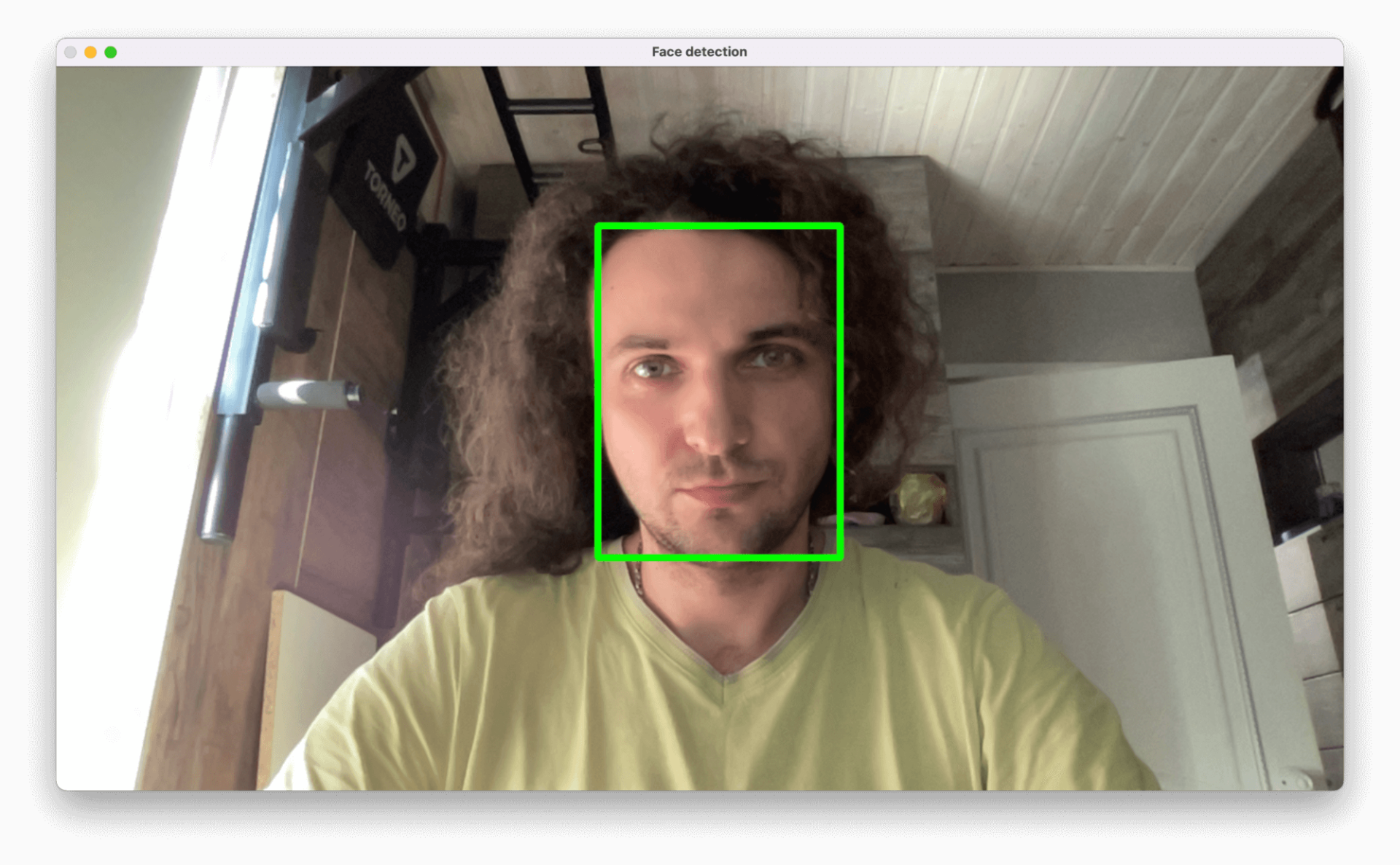
Логика проекта
Будем делать так:
- Установим и подключим библиотеку cv2.
- Получим изображение с камеры и выведем его в отдельном окне.
- Обучим библиотеку находить лица.
- Напишем функцию выделения лиц на изображении.
- Объединим всё вместе и получим выделение лица с камеры в режиме реального времени.
Для проекта нам понадобится Python — это идеальный язык для работы с нейросетями и компьютерным зрением.
Если ещё не работали с Python, вот материал: как установить Python на компьютер и начать на нём писать.
Для установки библиотеки запустим терминал или VS Code и выполним такую команду:
pip install opencv-python
Теперь убедимся, что это сработало: создаём новый Python-файл и пишем в нём команду:
# подключаем библиотеку компьютерного зрения
import cv2Если после запуска скрипта ошибок нет — всё установилось правильно и можно двигаться дальше.
Вам может быть интересно:
Получаем изображение с камеры
По умолчанию библиотека работает с веб-камерой, которая в системе установлена первой (и часто — единственной). Так как нумерация в программировании почти всегда начинается с нуля, нам нужно обратиться к нулевому устройству видеозахвата.
В современных операционных системах в целях безопасности доступ к камере отключён для внешних скриптов, поэтому при первом запуске у нас могут спросить: разрешить доступ к камере или нет? Выбираем вариант «Да, разрешить»:
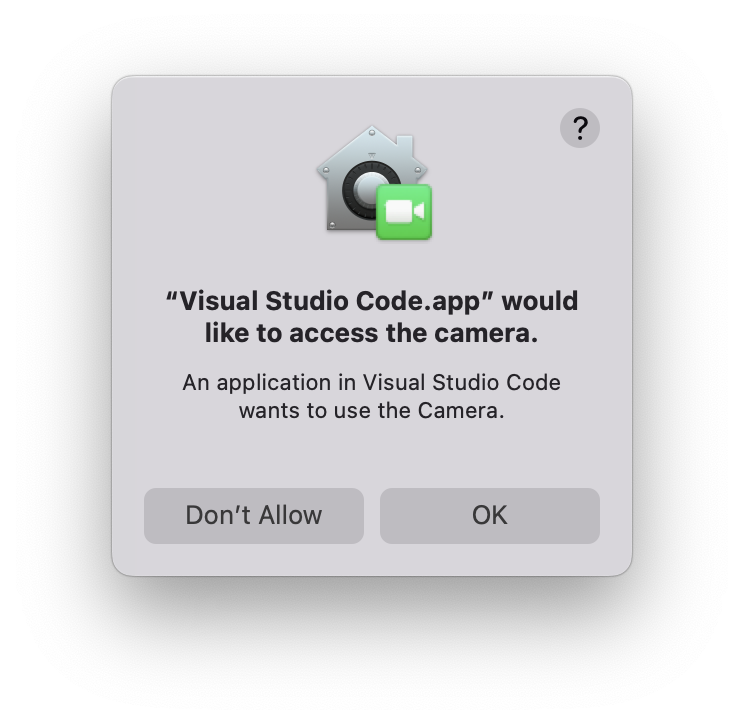
После этого делаем так: пока не нажата любая клавиша — выводим окошко с изображением. Но может случиться так, что доступ к камере есть, а с самой камерой что-то не так — нет картинки, например. В этом случае нет смысла пытаться определить лица — лучше сразу прекратить работу. Для этого мы проверяем параметр hasFrame — он как раз отвечает за то, есть картинка или нет.
Добавляем этот код в файл, сохраняем и запускаем скрипт:
# получаем видео с камеры
video=cv2.VideoCapture(0)
# пока не нажата любая клавиша — выполняем цикл
while cv2.waitKey(1)<0:
# получаем очередной кадр с камеры
hasFrame,frame=video.read()
# если кадра нет
if not hasFrame:
# останавливаемся и выходим из цикла
cv2.waitKey()
break
# выводим картинку с камеры
cv2.imshow("Face detection", frame)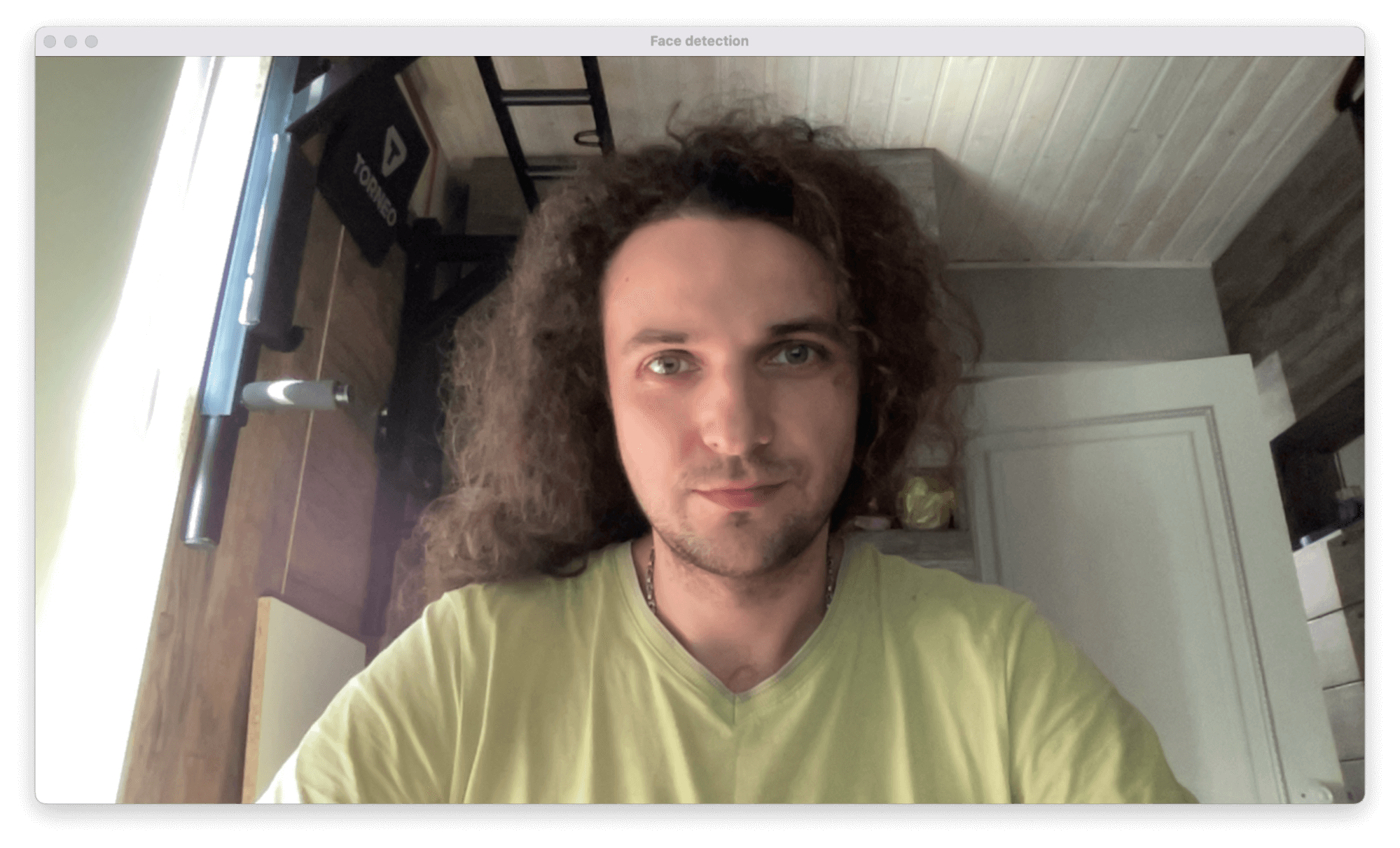
Запускаем нейросеть для определения лиц
Чтобы библиотека компьютерного зрения могла уметь определять лица, её нужно этому научить. Для этого создадим внутреннюю нейросеть, которая уже натренирована на определение лиц, и используем её для наших задач.
Обученная нейросеть отличается тем, что в ней уже сформированы все слои виртуальных нейронов и правильно распределены веса каждого нейрона. Мы возьмём уже готовые веса и слои и положим их в ту же папку, что и скрипт. Эти файлы — результат работы программистов, которые уже обучили нейросеть на 25 тысячах фотографий.
Вот эти файлы нужно скачать и положить в ту же папку, что наш скрипт:
веса для нейросети
модель для определения лиц
Теперь всё готово для создания нейросети по определению лица на изображении:
# загружаем веса для распознавания лиц
faceProto="opencv_face_detector.pbtxt"
# и конфигурацию самой нейросети — слои и связи нейронов
faceModel="opencv_face_detector_uint8.pb"
# запускаем нейросеть по распознаванию лиц
faceNet=cv2.dnn.readNet(faceModel,faceProto)Пишем функцию определения лиц
Компьютеру неважно, сколько лиц определять — одно или несколько, — поэтому мы сделаем универсальную функцию. Она возьмёт картинку, найдёт на ней все лица и обведёт их зелёной рамкой.
У функции на входе будет три параметра:
- модель определения лиц;
- кадр, в котором нужно найти все лица;
- порог срабатывания распознавания.
Кадр — это условный скриншот того, что видит камера. В секунду камера может обрабатывать от 15 до 60 кадров — это зависит от самой камеры и настроек операционной системы.
Порог определяет точность распознавания: если вероятность того, что перед нами лицо, больше порога, то это считается лицом. Поставим порог меньше — это поможет с картинкой плохого качества, но зато компьютер может начать видеть лица там, где их нет. Поставим порог повыше — мы будем уверены, что перед нами лицо, но стоит повернуть голову как-то не так или поменять свет, то алгоритм уже его не определит.
Модель определения — это алгоритм, по которому компьютер поймёт, что перед нами именно лицо. Его мы как раз сделали на предыдущем этапе.
Выполним предварительную работу внутри функции:
- получим размеры кадра;
- превратим кадр в бинарный объект с помощью специального алгоритма;
- прогоним объект через модель распознавания;
- создадим массив для рамок — там будут храниться координаты рамок для всех найденных лиц.
# функция определения лиц
def highlightFace(net, frame, conf_threshold=0.7):
# делаем копию текущего кадра
frameOpencvDnn=frame.copy()
# высота и ширина кадра
frameHeight=frameOpencvDnn.shape[0]
frameWidth=frameOpencvDnn.shape[1]
# преобразуем картинку в двоичный пиксельный объект
blob=cv2.dnn.blobFromImage(frameOpencvDnn, 1.0, (300, 300), [104, 117, 123], True, False)
# устанавливаем этот объект как входной параметр для нейросети
net.setInput(blob)
# выполняем прямой проход для распознавания лиц
detections=net.forward()
# переменная для рамок вокруг лица
faceBoxes=[]К этому моменту наша модель уже определила все лица в кадре, сохранила их у себя и готова работать дальше. Теперь мы можем проверить, насколько каждое определение превышает установленный порог — если значение выше порога, то это точно лицо.
Ещё мы сразу записываем координаты найденного блока с лицом в отдельный массив — он нам пригодится для отрисовки рамок вокруг лиц на картинке.
Результат работы функции — это сам кадр и массив с координатами рамок вокруг лиц.
# перебираем все блоки после распознавания
for i in range(detections.shape[2]):
# получаем результат вычислений для очередного элемента
confidence=detections[0,0,i,2]
# если результат превышает порог срабатывания — это лицо
if confidence>conf_threshold:
# формируем координаты рамки
x1=int(detections[0,0,i,3]*frameWidth)
y1=int(detections[0,0,i,4]*frameHeight)
x2=int(detections[0,0,i,5]*frameWidth)
y2=int(detections[0,0,i,6]*frameHeight)
# добавляем их в общую переменную
faceBoxes.append([x1,y1,x2,y2])
# рисуем рамку на кадре
cv2.rectangle(frameOpencvDnn, (x1,y1), (x2,y2), (0,255,0), int(round(frameHeight/150)), 8)
# возвращаем кадр с рамками
return frameOpencvDnn,faceBoxesСобираем всё вместе и запускаем скрипт
Единственное, что осталось сделать, — добавить в основной цикл вызов функции для определения лица и сделать проверку, когда определённых лиц нет:
# распознаём лица в кадре
resultImg,faceBoxes=highlightFace(faceNet,frame)
# если лиц нет
if not faceBoxes:
# выводим в консоли, что лицо не найдено
print("Лица не распознаны")Теперь скрипт можно запускать и проверять — на каком расстоянии перестанет работать компьютерное зрение и сколько человек одновременно система сможет распознать.
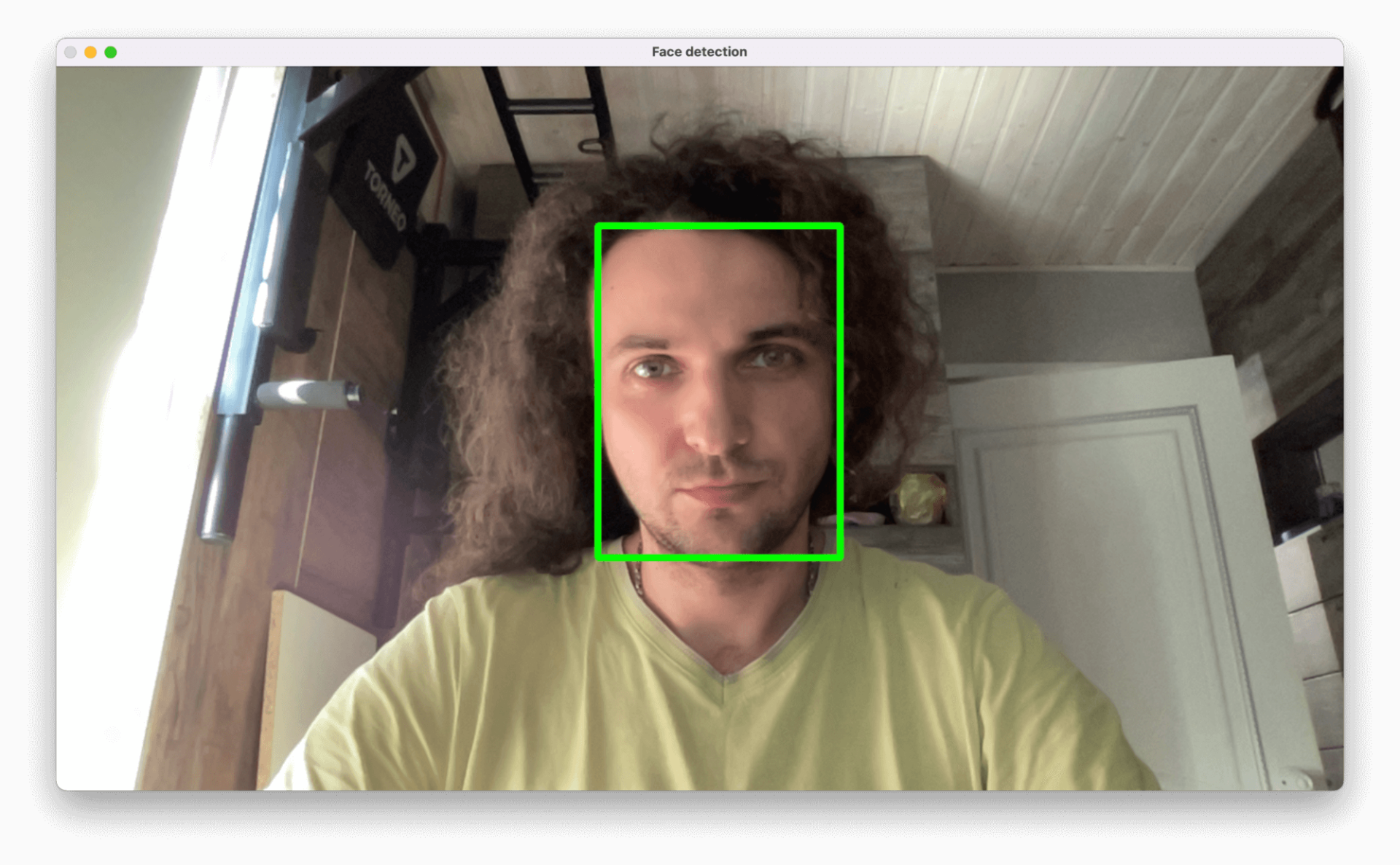
# подключаем библиотеку компьютерного зрения
import cv2
# функция определения лиц
def highlightFace(net, frame, conf_threshold=0.7):
# делаем копию текущего кадра
frameOpencvDnn=frame.copy()
# высота и ширина кадра
frameHeight=frameOpencvDnn.shape[0]
frameWidth=frameOpencvDnn.shape[1]
# преобразуем картинку в двоичный пиксельный объект
blob=cv2.dnn.blobFromImage(frameOpencvDnn, 1.0, (300, 300), [104, 117, 123], True, False)
# устанавливаем этот объект как входной параметр для нейросети
net.setInput(blob)
# выполняем прямой проход для распознавания лиц
detections=net.forward()
# переменная для рамок вокруг лица
faceBoxes=[]
# перебираем все блоки после распознавания
for i in range(detections.shape[2]):
# получаем результат вычислений для очередного элемента
confidence=detections[0,0,i,2]
# если результат превышает порог срабатывания — это лицо
if confidence>conf_threshold:
# формируем координаты рамки
x1=int(detections[0,0,i,3]*frameWidth)
y1=int(detections[0,0,i,4]*frameHeight)
x2=int(detections[0,0,i,5]*frameWidth)
y2=int(detections[0,0,i,6]*frameHeight)
# добавляем их в общую переменную
faceBoxes.append([x1,y1,x2,y2])
# рисуем рамку на кадре
cv2.rectangle(frameOpencvDnn, (x1,y1), (x2,y2), (0,255,0), int(round(frameHeight/150)), 8)
# возвращаем кадр с рамками
return frameOpencvDnn,faceBoxes
# загружаем веса для распознавания лиц
faceProto="opencv_face_detector.pbtxt"
# и конфигурацию самой нейросети — слои и связи нейронов
faceModel="opencv_face_detector_uint8.pb"
# запускаем нейросеть по распознаванию лиц
faceNet=cv2.dnn.readNet(faceModel,faceProto)
# получаем видео с камеры
video=cv2.VideoCapture(0)
# пока не нажата любая клавиша — выполняем цикл
while cv2.waitKey(1)<0:
# получаем очередной кадр с камеры
hasFrame,frame=video.read()
# если кадра нет
if not hasFrame:
# останавливаемся и выходим из цикла
cv2.waitKey()
break
# распознаём лица в кадре
resultImg,faceBoxes=highlightFace(faceNet,frame)
# если лиц нет
if not faceBoxes:
# выводим в консоли, что лицо не найдено
print("Лица не распознаны")
# выводим картинку с камеры
cv2.imshow("Face detection", resultImg)Что дальше
В следующей части мы научим программу работать с файлами и познакомимся с параметрами запуска скрипта. Это нам пригодится и в других проектах.
Вёрстка:
Кирилл Климентьев
Выясняем, как устроено распознавание лиц на видео и фото, и пробуем самостоятельно создать собственный детектор вместе с программистом Александром Белозеровым.
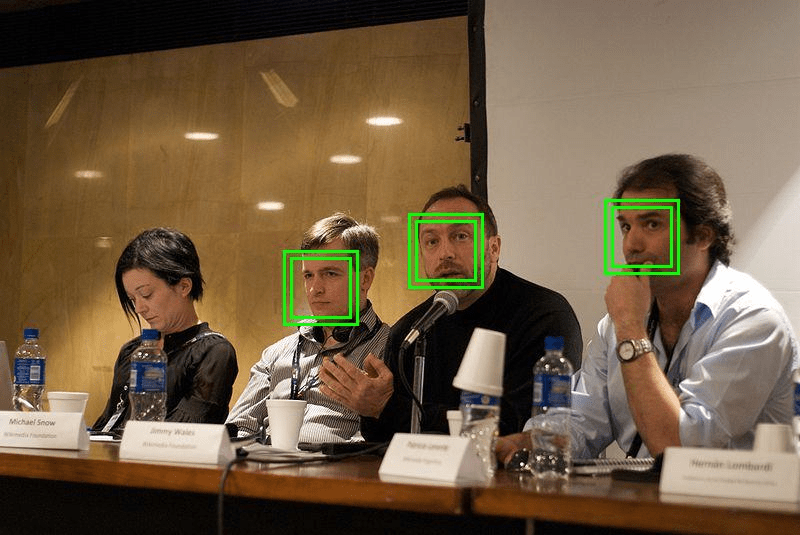
Где нужно распознавание лиц?
Разработкой ПО для распознавания и улучшением алгоритмов занимаются программисты и дата-сайентисты. Эта технология нужна в разных сферах:
- Государство: видеоаналитика используется службами безопасности стран для пограничного контроля, а в Москве так находили нарушителей карантина. Службы безопасности организаций, имеющих дело с секретностью, также используют алгоритмы идентификации для контроля доступа сотрудников к секретным объектам.
- IT-индустрия: Microsoft, Google, Яндекс, ВКонтакте тоже разрабатывают собственные алгоритмы.
- Медицина: технология помогает выявить болезни и отслеживать прогресс в лечении.
- Банкинг: банки используют идентификацию по лицу, чтобы снять деньги в банкомате или получить кредит.
- Образование: распознавание лица помогает поймать тех, кто списывает, — сервисы подключаются к камере на компьютере студента и отслеживают его поведение и движение глаз.
- Персональные портативные устройства: на смартфонах помимо идентификации пользователя распознавание лица выполняет и развлекательную функцию — у приложений Samsung и Snapchat оно лежит в основе AR-фильтров и масок для лица.
Как работает распознавание лиц: метод Виолы-Джонса
Один из способов распознать образ — найти контур объекта и исследовать его свойства. По этому принципу работает метод Виолы-Джонса с использованием признаков Хаара, который придумал венгерский математик Альфред Хаар.
Признаки — это набор геометрических фигур с черно-белым узором, их еще называют маски. Они помогают найти границы какой-либо формы, например очертания лица, линии бровей, носа или рта.
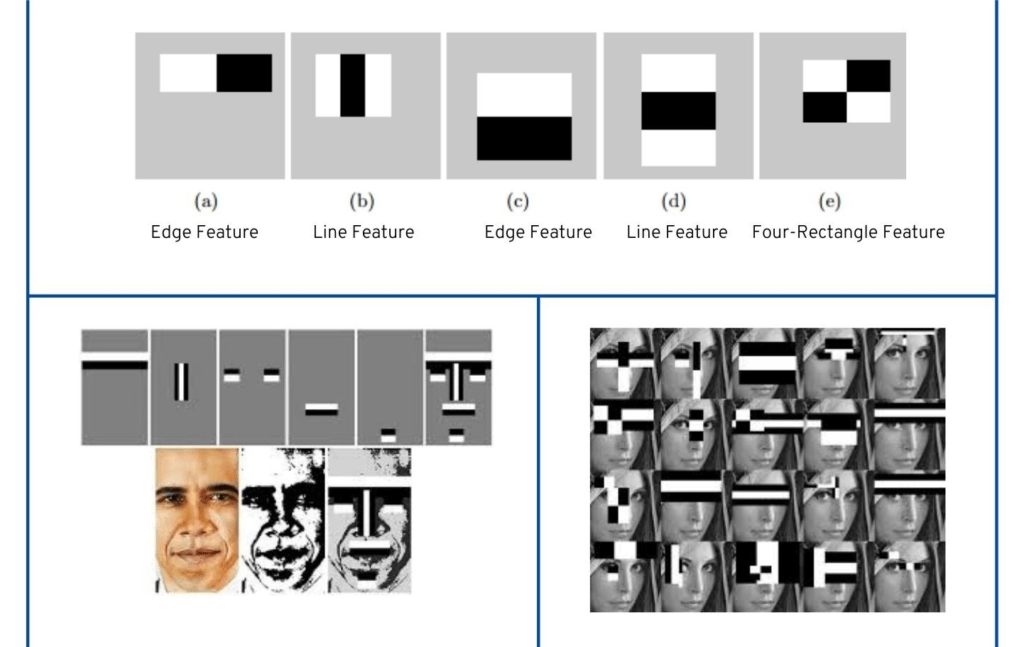
В алгоритме Виолы-Джонса маски накладываются на разные части кадра, а программа определяет, может ли в них находиться объект. Работает это так:
- Классификатор (алгоритм, который будет искать объект в кадре) обучают на фотографиях лиц и получают пороговое значение — его превышение будет сигнализировать о том, что в кадре есть лицо.
- В классификатор загружают изображение, на котором будут искать лицо.
- Классификатор накладывает на него маски и отдельно складывает яркость пикселей, попавших в белую часть маски, и яркость пикселей, попавших в черную часть маски. Потом из первого значения он вычитает второе.
Результат сравнивается с пороговой величиной.
Если результат меньше пороговой величины, значит, в части кадра нет лица, и алгоритм заканчивает свою работу. А если больше, он переходит к следующей части кадра.
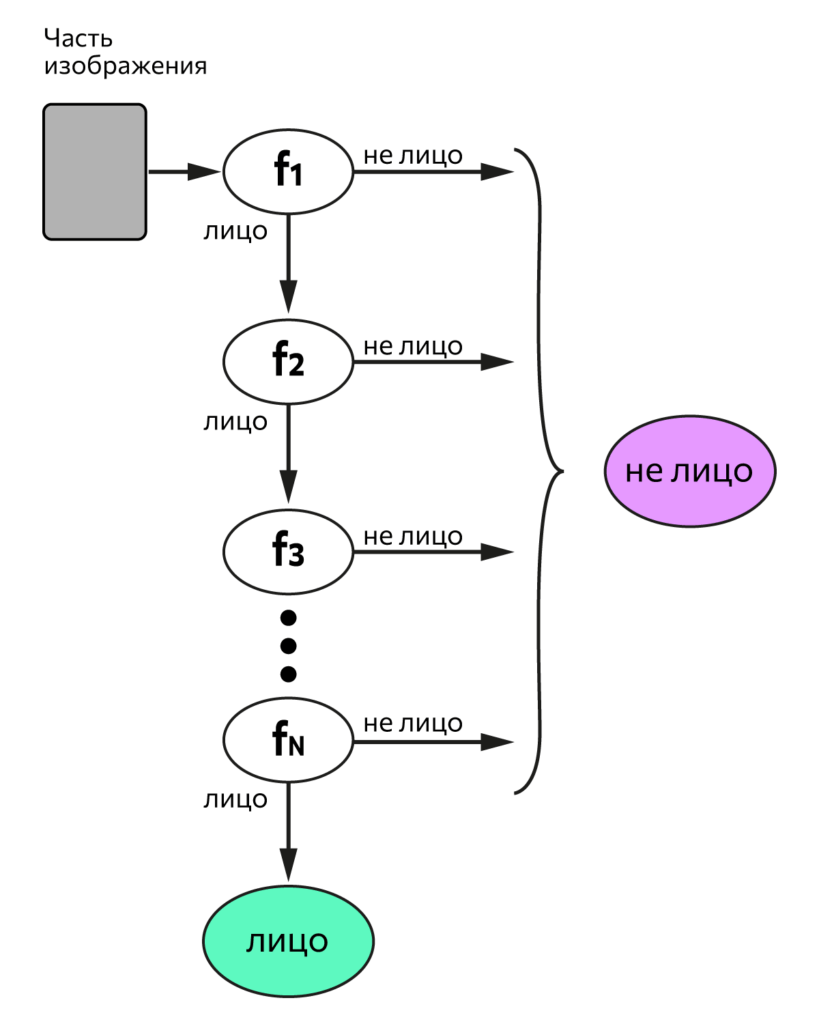
На практике маски находят лицо на фотографии так:
Алгоритмы OpenCV
У изображения лица есть свои характеристики:
- Темные и светлые участки и зоны (темные — глаза, губы; светлые — лоб, щеки, подбородок).
- Лица всех людей устроены по одному принципу (глаза — на одной линии, под глазами — нос, под носом — губы, под губами — подбородок).
Это значит, что можно подобрать такой набор масок и составить такой классификатор, который будет учитывать эти особенности.
Для этого можно использовать OpenCV — библиотеку алгоритмов компьютерного зрения и обработки изображений. Реализована она на C/C++, также разрабатывается для Python, Java, Ruby, Matlab, Lua и других языков.
Инструкция: распознаем лицо на фото
Шаг 1. Скачайте готовый классификатор. Мы будем использовать классификатор OpenCV, обученный находить лица, а также глаза, улыбки и другие черты. Скачать его в виде xml-файлов можно с GitHub.
Шаг 2. Скачайте PyCharm.
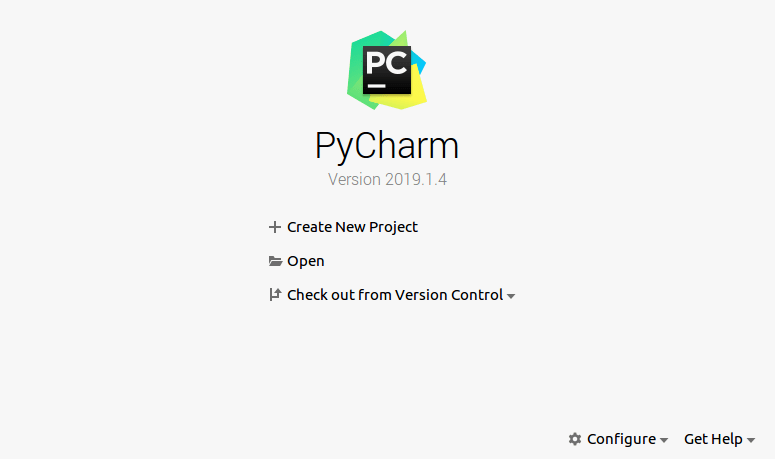
Для разработки мы советуем кроссплатформенную среду разработки PyCharm — в ней есть полезные инструменты для управления версиями пакетов, анализа кода и его отладки. Скачать ее можно тут.
Шаг 3. Создайте новый проект на Python, мы назвали его opencv_face_recognition.
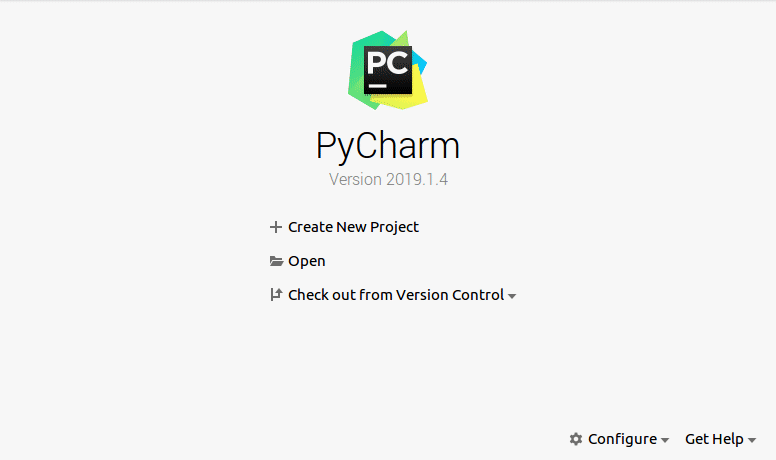
Шаг 4. По правому клику на названии проекта в дереве каталогов добавьте новый файл main.py.
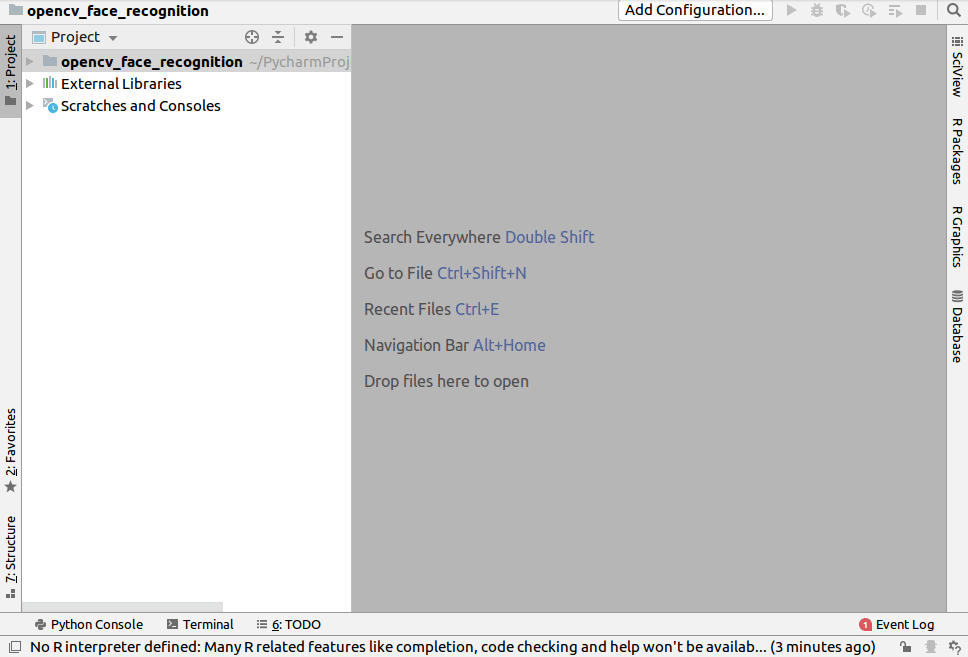
Шаг 5. Установите библиотеку. Для этого в настройках (Settings) проекта нужно найти вкладку с управлением конфигурацией интерпретатора, нажать на «+», вбить в поиск последовательно «opencv-python» и «opencv-contrib-python» и установить эти пакеты.
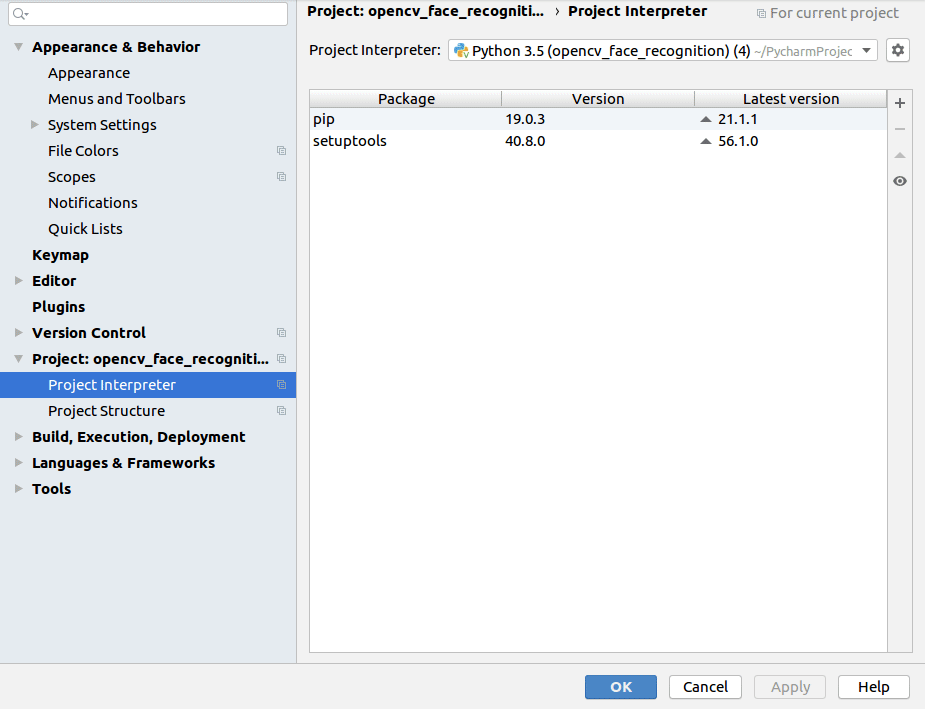
Это облегченная версия, которая использует для расчетов только процессор, но процесс установки все равно может занять до 15 минут.
Шаг 6. Чтобы использовать установленную библиотеку OpenCV, импортируйте модуль cv2:
import cv2
До тех пор пока мы не обратимся к каким-либо именам из него, он будет подсвечиваться серым, как неиспользуемый.
Шаг 7. Поместите ранее скачанный классификатор haarcascade_frontalface_default.xml в папку проекта
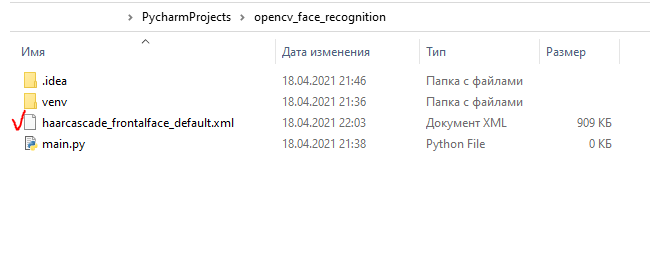
и загрузите его следующим образом:
import cv2.cv2 as cv2
face_cascade = cv2.CascadeClassifier(‘haarcascade_frontalface_default.xml’)
Обратите внимание, что в PyCharm для его корректной подсветки синтаксиса нам пришлось переписать первую строку с импортом.
Шаг 8. Загрузите изображение, на котором мы будем искать лицо, в режиме оттенков серого — информация о цвете алгоритму не важна, только его интенсивность:
import cv2.cv2 as cv2
face_cascade = cv2.CascadeClassifier(‘haarcascade_frontalface_default.xml’)
img = cv2.imread(‘xfiles4.jpg’)
gray = cv2.cvtColor(img, cv2.COLOR_BGR2GRAY)
Мы будем использовать кадр из сериала «Секретные материалы» с Малдером и Скалли; вы можете поместить в папку проекта любое другое фото.
Шаг 9. Напишите код. Для поиска лиц на изображении мы используем метод с сигнатурой (его именем и списком параметров)
cv2.CascadeClassifier.detectMultiScale (image [, scaleFactor [, minNeighbors [, flags [, minSize [, maxSize]]]]]):
import cv2.cv2 as cv2
face_cascade = cv2.CascadeClassifier(‘haarcascade_frontalface_default.xml’)
img = cv2.imread(‘xfiles4.jpg’)
gray = cv2.cvtColor(img, cv2.COLOR_BGR2GRAY)
faces = face_cascade.detectMultiScale(gray, 1.3, 5)
Нам хватит первых трех параметров.
- В image надо будет передать 8-битную матрицу изображения.
- scaleFactor показывает, во сколько раз мы будем уменьшать исходное изображение, пытаясь обнаружить объект: это делается потому, что мы изначально не знаем, какого размера будет лицо. Чем меньше будет этот коэффициент, тем дольше будет работать алгоритм.
- minNeighbors влияет на качество обнаружения: чем больше его значение, тем меньше образов сможет обнаружить алгоритм, но тем точнее будет его работа.
Дефолтные значения для последних двух параметров — 1.1 и 3. Их можно заменить на любые другие и подобрать для конкретного случая, если на дефолтных значениях алгоритм будет работать плохо.
Шаг 10. Если лица будут обнаружены, функция вернет набор объектов типа Rect (x, y, w, h) — прямоугольников, начало которых задано парой координат (x, y), а ширина и высота — как w и h. В цикле for добавим эти прямоугольники в исходное изображение image при помощи cv2.rectangle(image, start_point, end_point, color, thickness) по координатам их противоположных вершин (x, y) и (x+w, y+h):
import cv2.cv2 as cv2
face_cascade = cv2.CascadeClassifier(‘haarcascade_frontalface_default.xml’)
img = cv2.imread(‘xfiles4.jpg’)
gray = cv2.cvtColor(img, cv2.COLOR_BGR2GRAY)
faces = face_cascade.detectMultiScale(gray, 1.3, 5)
for (x, y, w, h) in faces:
cv2.rectangle(img, (x, y), (x+w, y+h), (255, 0, 0), 2)
Шаг 11. Для отображения результата и закрытия программы по нажатию клавиши добавим еще несколько строк: вывод картинки, ожидание нажатия любой клавиши и последующее закрытие окна. В итоге весь наш проект будет выглядеть так:
import cv2.cv2 as cv2
face_cascade = cv2.CascadeClassifier(‘haarcascade_frontalface_default.xml’)
img = cv2.imread(‘xfiles4.jpg’)
gray = cv2.cvtColor(img, cv2.COLOR_BGR2GRAY)
faces = face_cascade.detectMultiScale(gray, 1.3, 5)
for (x, y, w, h) in faces:
cv2.rectangle(img, (x, y), (x+w, y+h), (255, 0, 0), 2)
cv2.imshow(‘img’, img)
cv2.waitKey(0)
cv2.destroyAllWindows()
Шаг 12. Сочетанием клавиш Ctrl-Shift-F10 (Ctrl-Shift-R на MacOS) запустим скрипт:
Инструкция: распознаем лицо в видеопотоке с веб-камеры
Модернизируем наш код так, чтобы в реальном времени обнаруживать лица в кадре, например, на видео с веб-камеры.
Шаг 1. Создайте объект для захвата видеострима:
import cv2.cv2 as cv2
face_cascade = cv2.CascadeClassifier(‘haarcascade_frontalface_default.xml’)
capture_io = cv2.VideoCapture(2)
Число для cv2.VideoCapture() придется поперебирать, индексом нашей внешней веб-камеры оказалась двойка.
Шаг 2. Считывать кадры с видеоустройства будем в вечном цикле: cv2.VideoCapture.read() возвращает булево значение об успешном считывании из потока (оно нам не нужно) в паре с самой картинкой. Преобразуем ее в 8-битную матрицу так же, как и раньше:
import cv2.cv2 as cv2
face_cascade = cv2.CascadeClassifier(‘haarcascade_frontalface_default.xml’)
capture_io = cv2.VideoCapture(2)
while True:
_, img = capture_io.read()
gray = cv2.cvtColor(img, cv2.COLOR_BGR2GRAY)
Шаг 3. Остается переписать только конец цикла — чтобы у него было условие выхода, например, по нажатию на «q» (от quit, «выйти»). cv2.waitKey(time) 10 мс ожидает ввода с клавиатуры юникод-символа, который приведет к закрытию стрима и программы.
import cv2.cv2 as cv2
face_cascade = cv2.CascadeClassifier(‘haarcascade_frontalface_default.xml’)
capture_io = cv2.VideoCapture(2)
while True:
_, img = capture_io.read()
gray = cv2.cvtColor(img, cv2.COLOR_BGR2GRAY)
faces = face_cascade.detectMultiScale(gray, 1.3, 5)
for (x, y, w, h) in faces:
cv2.rectangle(img, (x, y), (x+w, y+h), (255, 0, 0), 2)
cv2.imshow(‘img’, img)
if cv2.waitKey(10) & 0xFF == ord(«q»):
break
capture_io.release()
cv2.destroyAllWindows()
Шаг 4. Код готов, нажимаем Ctrl-Shift-F10 (Ctrl-Shift-R на MacOS) и наблюдаем результат вживую:
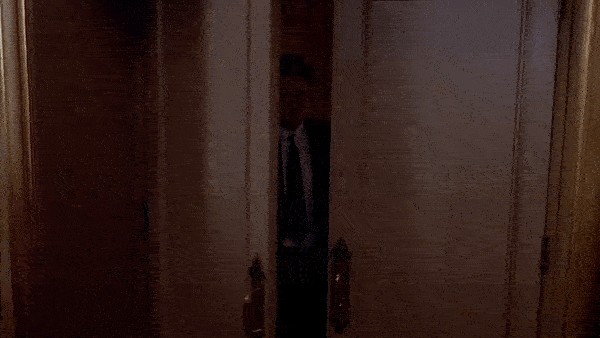
В этой статье мы разберемся, что такое распознавание лиц и чем оно отличается от определения лиц на изображении. Мы кратко рассмотрим теорию распознавания лиц, а затем перейдем к написанию кода. В конце этой статьи вы сможете создать свою собственную программу распознавания лиц на изображениях, а также в прямом эфире с веб-камеры.
Содержание
- Обнаружение лиц
- Распознавание лиц
- Что такое OpenCV?
- Распознавание лиц с использованием Python
- Извлечение признаков лица
- Распознавание лиц во время прямой трансляции веб-камеры
- Распознавание лиц на изображениях
Что такое обнаружение лиц?
Одной из основных задач компьютерного зрения является автоматическое обнаружение объекта без вмешательства человека. Например, определение человеческих лиц на изображении.
Лица людей отличаются друг от друга. Но в целом можно сказать, что всем им присущи определенные общие черты.
Существует много алгоритмов обнаружения лиц. Одним из старейших является алгоритм Виолы-Джонса. Он был предложен в 2001 году и применяется по сей день. Чуть позже мы тоже им воспользуемся. После прочтения данной статьи вы можете изучить его более подробно.
Обнаружение лиц обычно является первым шагом для решения более сложных задач, таких как распознавание лиц или верификация пользователя по лицу. Но оно может иметь и другие полезные применения.
Вероятно самым успешным использованием обнаружения лиц является фотосъемка. Когда вы фотографируете своих друзей, встроенный в вашу цифровую камеру алгоритм распознавания лиц определяет, где находятся их лица, и соответствующим образом регулирует фокус.
Что такое распознавание лиц?
Итак, в создании алгоритмов обнаружения лиц мы (люди) преуспели. А можно ли также распознавать, чьи это лица?
Распознавание лиц — это метод идентификации или подтверждения личности человека по его лицу. Существуют различные алгоритмы распознавания лиц, но их точность может различаться. Здесь мы собираемся описать распознавание лиц при помощи глубокого обучения.
Итак, давайте разберемся, как мы распознаем лица при помощи глубокого обучения. Для начала мы производим преобразование, или, иными словами, эмбеддинг (embedding), изображения лица в числовой вектор. Это также называется глубоким метрическим обучением.
Для облегчения понимания давайте разобьем весь процесс на три простых шага:
Обнаружение лиц
Наша первая задача — это обнаружение лиц на изображении или в видеопотоке. Далее, когда мы знаем точное местоположение или координаты лица, мы берем это лицо для дальнейшей обработки.
Извлечение признаков
Вырезав лицо из изображения, мы должны извлечь из него характерные черты. Для этого мы будем использовать процедуру под названием эмбеддинг.
Нейронная сеть принимает на вход изображение, а на выходе возвращает числовой вектор, характеризующий основные признаки данного лица. (Более подробно об этом рассказано, например, в нашей серии статей про сверточные нейронные сети — прим. переводчика). В машинном обучении данный вектор как раз и называется эмбеддингом.
Теперь давайте разберемся, как это помогает в распознавании лиц разных людей.
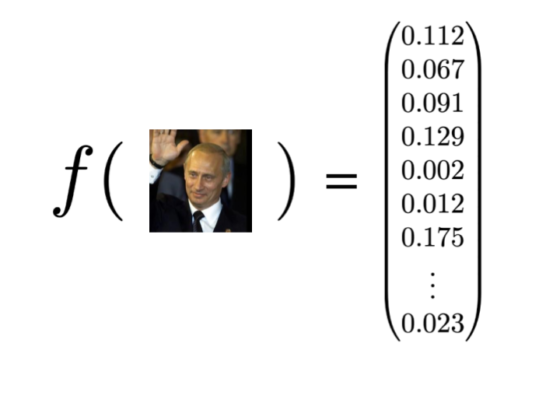
Во время обучения нейронная сеть учится выдавать близкие векторы для лиц, которые выглядят похожими друг на друга.
Например, если у вас есть несколько изображений вашего лица в разные моменты времени, то естественно, что некоторые черты лица могут меняться, но все же незначительно. Таким образом, векторы этих изображений будут очень близки в векторном пространстве. Чтобы получить общее представление об этом, взгляните на график:
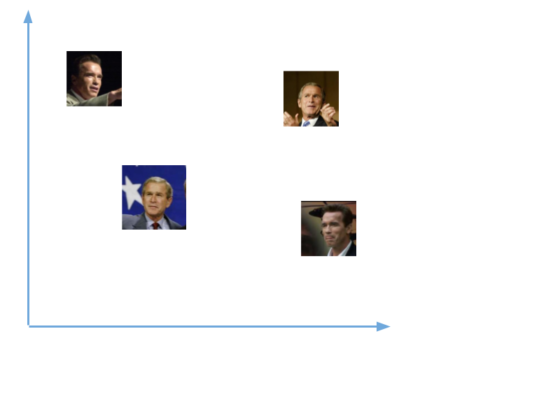
Чтобы определять лица одного и того же человека, сеть будет учиться выводить векторы, находящиеся рядом в векторном пространстве. После обучения эти векторы трансформируются следующим образом:
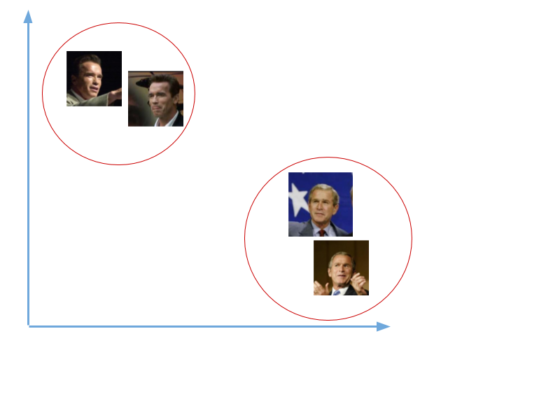
Здесь мы не будем заниматься обучением подобной сети. Это требует значительных вычислительных мощностей и большого объема размеченных данных. Вместо этого мы используем уже предобученную Дэвисом Кингом нейронную сеть. Она обучалась приблизительно на 3000000 изображений. Эта сеть выдает вектор длиной 128 чисел, который и определяет основные черты лица.
Познакомившись с принципами работы подобных сетей, давайте посмотрим, как мы будем использовать такую сеть для наших собственных данных.
Мы передадим все наши изображения в эту предобученную сеть, получим соответствующие вектора (эмбеддинги) и затем сохраним их в файл для следующего шага.
[machinelearning_ad_block]
Сравнение лиц
Теперь, когда у нас есть вектор (эмбеддинг) для каждого лица из нашей базы данных, нам нужно научиться распознавать лица из новых изображений. Таким образом, нам нужно, как и раньше, вычислить вектор для нового лица, а затем сравнить его с уже имеющимися векторами. Мы сможем распознать лицо, если оно похоже на одно из лиц, уже имеющихся в нашей базе данных. Это означает, что их вектора будут расположены вблизи друг от друга, как показано на примере ниже:
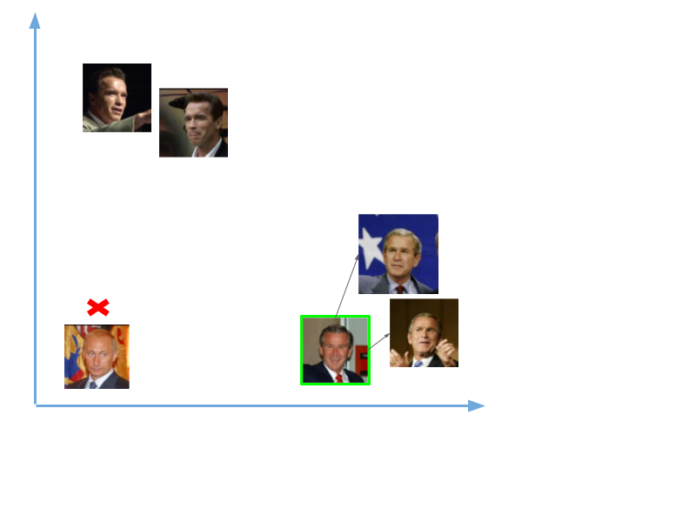
Итак, мы передали в сеть две фотографии, одна Владимира Путина, другая Джорджа Буша. Для изображений Буша у нас были вектора (эмбеддинги), а для Путина ничего не было. Таким образом, когда мы сравнили эмбеддинг нового изображения Буша, он был близок с уже имеющимися векторам,и и мы распознали его. А вот изображений Путина в нашей базе не было, поэтому распознать его не удалось.
В области искусственного интеллекта задачи компьютерного зрения — одни из самых интересных и сложных.
Компьютерное зрение работает как мост между компьютерным программным обеспечением и визуальной картиной вокруг нас. Оно дает ПО возможность понимать и изучать все видимое в окружающей среде.
Например, на основе цвета, размера и формы плода мы определяем разновидность определенного фрукта. Эта задача может быть очень проста для человеческого разума, однако в контексте компьютерного зрения все выглядит иначе.
Сначала мы собираем данные, затем выполняем определенные действия по их обработке, а потом многократно обучаем модель, как ей распознавать сорт фрукта по размеру, форме и цвету его плода.
В настоящее время существуют различные пакеты для выполнения задач машинного обучения, глубокого обучения и компьютерного зрения. И безусловно, модуль, отвечающий за компьютерное зрение, проработан лучше других.
OpenCV — это библиотека с открытым программным кодом. Она поддерживает различные языки программирования, например R и Python. Работать она может на многих платформах, в частности — на Windows, Linux и MacOS.
Основные преимущества OpenCV:
- имеет открытый программный код и абсолютно бесплатна
- написана на C/C++ и в сравнении с другими библиотеками работает быстрее
- не требует много памяти и хорошо работает при небольшом объеме RAM
- поддерживает большинство операционных систем, в том числе Windows, Linux и MacOS.
Установка
Здесь мы будем рассматривать установку OpenCV только для Python. Мы можем установить ее при помощи менеджеров pip или conda (в случае, если у нас установлен пакет Anaconda).
1. При помощи pip
При помощи pip процесс установки может быть выполнен с использованием следующей команды:
pip install opencv-python
2. Anaconda
Если вы используете Anaconda, то выполните следующую команду в окружении Anaconda:
conda install -c conda-forge opencv
Распознавание лиц с использованием Python
В этой части мы реализуем распознавание лиц при помощи Python и OpenCV. Для начала посмотрим, какие библиотеки нам потребуются и как их установить:
- OpenCV
- dlib
- Face_recognition
OpenCV — это библиотека обработки изображений и видео, которая используется для их анализа. Ее применяют для обнаружения лиц, считывания номерных знаков, редактирования фотографий, расширенного роботизированного зрения, оптического распознавания символов и многого другого.
Библиотека dlib, поддерживая Дэвисом Кингом, содержит реализацию глубокого метрического обучения. Мы ее будем использовать для конструирования векторов (эмбеддингов) изображений, играющих ключевую роль в процессе распознавания лиц.
Библиотека face_recognition, созданная Адамом Гейтгеем, включает в себя функции распознавания лиц dlib и является по сути надстройкой над ней. С ней очень легко работать, и мы будем ее использовать в нашем коде. Имейте ввиду, что ее нужно устанавливать после библиотеки dlib.
Для установки OpenCV наберите в командной строке:
pip install opencv-python
Мы перепробовали множество способов установки dlib под WIndows и простейший способ это сделать — при помощи Anaconda. Поэтому для начала установите Anaconda (вот здесь подробно рассказано, как это делается). Затем введите в терминале следующую команду:
conda install -c conda-forge dlib
Далее, для установки библиотеки face_recognition наберите в командной строке следующее:
pip install face_recognition
Теперь, когда все необходимые модули установлены, приступим к написанию кода. Нам нужно будет создать три файла.
Первый файл будет принимать датасет с изображениями и выдавать эмбеддинг для каждого лица. Эти эмбеддинги будут записываться во второй файл. В третьем файле мы будем сравнивать лица с уже существующими изображениями. А затем мы сделаем тоже самое в стриме с веб-камеры.
Извлечение признаков лица
Для начала вам нужно достать датасет с лицами или создать свой собственный. Главное, убедитесь, что все изображения находятся в папках, причем в каждой папке должны быть фотографии одного и того же человека.
Затем разместите датасет в вашей рабочей директории, то есть там, где выбудете создавать собственные файлы.
А вот сам код:
from imutils import paths
import face_recognition
import pickle
import cv2
import os
# в директории Images хранятся папки со всеми изображениями
imagePaths = list(paths.list_images('Images'))
knownEncodings = []
knownNames = []
# перебираем все папки с изображениями
for (i, imagePath) in enumerate(imagePaths):
# извлекаем имя человека из названия папки
name = imagePath.split(os.path.sep)[-2]
# загружаем изображение и конвертируем его из BGR (OpenCV ordering)
# в dlib ordering (RGB)
image = cv2.imread(imagePath)
rgb = cv2.cvtColor(image, cv2.COLOR_BGR2RGB)
#используем библиотеку Face_recognition для обнаружения лиц
boxes = face_recognition.face_locations(rgb,model='hog')
# вычисляем эмбеддинги для каждого лица
encodings = face_recognition.face_encodings(rgb, boxes)
# loop over the encodings
for encoding in encodings:
knownEncodings.append(encoding)
knownNames.append(name)
# сохраним эмбеддинги вместе с их именами в формате словаря
data = {"encodings": knownEncodings, "names": knownNames}
# для сохранения данных в файл используем метод pickle
f = open("face_enc", "wb")
f.write(pickle.dumps(data))
f.close()
Сейчас мы сохранили все эмбеддинги в файл под названием face_enc. Теперь мы можем их использовать для распознавания лиц на изображениях или во время видеострима с веб-камеры.
Распознавание лиц во время прямой трансляции веб-камеры
Вот код для распознавания лиц из прямой трансляции веб-камеры:
import face_recognition
import imutils
import pickle
import time
import cv2
import os
# find path of xml file containing haarcascade file
cascPathface = os.path.dirname(
cv2.__file__) + "/data/haarcascade_frontalface_alt2.xml"
# load the harcaascade in the cascade classifier
faceCascade = cv2.CascadeClassifier(cascPathface)
# load the known faces and embeddings saved in last file
data = pickle.loads(open('face_enc', "rb").read())
print("Streaming started")
video_capture = cv2.VideoCapture(0)
# loop over frames from the video file stream
while True:
# grab the frame from the threaded video stream
ret, frame = video_capture.read()
gray = cv2.cvtColor(frame, cv2.COLOR_BGR2GRAY)
faces = faceCascade.detectMultiScale(gray,
scaleFactor=1.1,
minNeighbors=5,
minSize=(60, 60),
flags=cv2.CASCADE_SCALE_IMAGE)
# convert the input frame from BGR to RGB
rgb = cv2.cvtColor(frame, cv2.COLOR_BGR2RGB)
# the facial embeddings for face in input
encodings = face_recognition.face_encodings(rgb)
names = []
# loop over the facial embeddings incase
# we have multiple embeddings for multiple fcaes
for encoding in encodings:
# Compare encodings with encodings in data["encodings"]
# Matches contain array with boolean values and True for the embeddings it matches closely
# and False for rest
matches = face_recognition.compare_faces(data["encodings"],
encoding)
# set name =inknown if no encoding matches
name = "Unknown"
# check to see if we have found a match
if True in matches:
#Find positions at which we get True and store them
matchedIdxs = [i for (i, b) in enumerate(matches) if b]
counts = {}
# loop over the matched indexes and maintain a count for
# each recognized face face
for i in matchedIdxs:
# Check the names at respective indexes we stored in matchedIdxs
name = data["names"][i]
# increase count for the name we got
counts[name] = counts.get(name, 0) + 1
# set name which has highest count
name = max(counts, key=counts.get)
# update the list of names
names.append(name)
# loop over the recognized faces
for ((x, y, w, h), name) in zip(faces, names):
# rescale the face coordinates
# draw the predicted face name on the image
cv2.rectangle(frame, (x, y), (x + w, y + h), (0, 255, 0), 2)
cv2.putText(frame, name, (x, y), cv2.FONT_HERSHEY_SIMPLEX,
0.75, (0, 255, 0), 2)
cv2.imshow("Frame", frame)
if cv2.waitKey(1) & 0xFF == ord('q'):
break
video_capture.release()
cv2.destroyAllWindows()
В данном примере для обнаружения лиц использовался метод cv2.CascadeClassifier() из библиотеки OpenCV. Но вы с таким же успехом можете пользоваться и методом face_recognition.face_locations(), как мы уже делали в предыдущем примере.
Распознавание лиц на изображениях
Код для обнаружения и распознавания лиц на изображениях почти аналогичен тому, что вы видели выше. Убедитесь в этом сами:
import face_recognition
import imutils
import pickle
import time
import cv2
import os
# find path of xml file containing haarcascade file
cascPathface = os.path.dirname(
cv2.__file__) + "/data/haarcascade_frontalface_alt2.xml"
# load the harcaascade in the cascade classifier
faceCascade = cv2.CascadeClassifier(cascPathface)
# load the known faces and embeddings saved in last file
data = pickle.loads(open('face_enc', "rb").read())
# Find path to the image you want to detect face and pass it here
image = cv2.imread(Path-to-img)
rgb = cv2.cvtColor(image, cv2.COLOR_BGR2RGB)
# convert image to Greyscale for haarcascade
gray = cv2.cvtColor(image, cv2.COLOR_BGR2GRAY)
faces = faceCascade.detectMultiScale(gray,
scaleFactor=1.1,
minNeighbors=5,
minSize=(60, 60),
flags=cv2.CASCADE_SCALE_IMAGE)
# the facial embeddings for face in input
encodings = face_recognition.face_encodings(rgb)
names = []
# loop over the facial embeddings incase
# we have multiple embeddings for multiple fcaes
for encoding in encodings:
# Compare encodings with encodings in data["encodings"]
# Matches contain array with boolean values and True for the embeddings it matches closely
# and False for rest
matches = face_recognition.compare_faces(data["encodings"],
encoding)
# set name =inknown if no encoding matches
name = "Unknown"
# check to see if we have found a match
if True in matches:
# Find positions at which we get True and store them
matchedIdxs = [i for (i, b) in enumerate(matches) if b]
counts = {}
# loop over the matched indexes and maintain a count for
# each recognized face face
for i in matchedIdxs:
# Check the names at respective indexes we stored in matchedIdxs
name = data["names"][i]
# increase count for the name we got
counts[name] = counts.get(name, 0) + 1
# set name which has highest count
name = max(counts, key=counts.get)
# update the list of names
names.append(name)
# loop over the recognized faces
for ((x, y, w, h), name) in zip(faces, names):
# rescale the face coordinates
# draw the predicted face name on the image
cv2.rectangle(image, (x, y), (x + w, y + h), (0, 255, 0), 2)
cv2.putText(image, name, (x, y), cv2.FONT_HERSHEY_SIMPLEX,
0.75, (0, 255, 0), 2)
cv2.imshow("Frame", image)
cv2.waitKey(0)
Результат:
На этом наша статья подошла к концу. Мы надеемся, что вы получили общее представление о задачах распознавания лиц и способах их решения.
Перевод статьи «Face Recognition with Python and OpenCV»
Face Recognition
You can also read a translated version of this file in Chinese 简体中文版 or in Korean 한국어 or in Japanese 日本語.
Recognize and manipulate faces from Python or from the command line with
the world’s simplest face recognition library.
Built using dlib’s state-of-the-art face recognition
built with deep learning. The model has an accuracy of 99.38% on the
Labeled Faces in the Wild benchmark.
This also provides a simple face_recognition command line tool that lets
you do face recognition on a folder of images from the command line!
Features
Find faces in pictures
Find all the faces that appear in a picture:

import face_recognition image = face_recognition.load_image_file("your_file.jpg") face_locations = face_recognition.face_locations(image)
Find and manipulate facial features in pictures
Get the locations and outlines of each person’s eyes, nose, mouth and chin.

import face_recognition image = face_recognition.load_image_file("your_file.jpg") face_landmarks_list = face_recognition.face_landmarks(image)
Finding facial features is super useful for lots of important stuff. But you can also use it for really stupid stuff
like applying digital make-up (think ‘Meitu’):

Identify faces in pictures
Recognize who appears in each photo.

import face_recognition known_image = face_recognition.load_image_file("biden.jpg") unknown_image = face_recognition.load_image_file("unknown.jpg") biden_encoding = face_recognition.face_encodings(known_image)[0] unknown_encoding = face_recognition.face_encodings(unknown_image)[0] results = face_recognition.compare_faces([biden_encoding], unknown_encoding)
You can even use this library with other Python libraries to do real-time face recognition:

See this example for the code.
Online Demos
User-contributed shared Jupyter notebook demo (not officially supported):
Installation
Requirements
- Python 3.3+ or Python 2.7
- macOS or Linux (Windows not officially supported, but might work)
Installation Options:
Installing on Mac or Linux
First, make sure you have dlib already installed with Python bindings:
- How to install dlib from source on macOS or Ubuntu
Then, make sure you have cmake installed:
brew install cmake
Finally, install this module from pypi using pip3 (or pip2 for Python 2):
pip3 install face_recognition
Alternatively, you can try this library with Docker, see this section.
If you are having trouble with installation, you can also try out a
pre-configured VM.
Installing on an Nvidia Jetson Nano board
- Jetson Nano installation instructions
- Please follow the instructions in the article carefully. There is current a bug in the CUDA libraries on the Jetson Nano that will cause this library to fail silently if you don’t follow the instructions in the article to comment out a line in dlib and recompile it.
Installing on Raspberry Pi 2+
- Raspberry Pi 2+ installation instructions
Installing on FreeBSD
pkg install graphics/py-face_recognition
Installing on Windows
While Windows isn’t officially supported, helpful users have posted instructions on how to install this library:
- @masoudr’s Windows 10 installation guide (dlib + face_recognition)
Installing a pre-configured Virtual Machine image
- Download the pre-configured VM image (for VMware Player or VirtualBox).
Usage
Command-Line Interface
When you install face_recognition, you get two simple command-line
programs:
face_recognition— Recognize faces in a photograph or folder full for
photographs.face_detection— Find faces in a photograph or folder full for photographs.
face_recognition command line tool
The face_recognition command lets you recognize faces in a photograph or
folder full for photographs.
First, you need to provide a folder with one picture of each person you
already know. There should be one image file for each person with the
files named according to who is in the picture:

Next, you need a second folder with the files you want to identify:

Then in you simply run the command face_recognition, passing in
the folder of known people and the folder (or single image) with unknown
people and it tells you who is in each image:
$ face_recognition ./pictures_of_people_i_know/ ./unknown_pictures/ /unknown_pictures/unknown.jpg,Barack Obama /face_recognition_test/unknown_pictures/unknown.jpg,unknown_person
There’s one line in the output for each face. The data is comma-separated
with the filename and the name of the person found.
An unknown_person is a face in the image that didn’t match anyone in
your folder of known people.
face_detection command line tool
The face_detection command lets you find the location (pixel coordinatates)
of any faces in an image.
Just run the command face_detection, passing in a folder of images
to check (or a single image):
$ face_detection ./folder_with_pictures/ examples/image1.jpg,65,215,169,112 examples/image2.jpg,62,394,211,244 examples/image2.jpg,95,941,244,792
It prints one line for each face that was detected. The coordinates
reported are the top, right, bottom and left coordinates of the face (in pixels).
Adjusting Tolerance / Sensitivity
If you are getting multiple matches for the same person, it might be that
the people in your photos look very similar and a lower tolerance value
is needed to make face comparisons more strict.
You can do that with the --tolerance parameter. The default tolerance
value is 0.6 and lower numbers make face comparisons more strict:
$ face_recognition --tolerance 0.54 ./pictures_of_people_i_know/ ./unknown_pictures/ /unknown_pictures/unknown.jpg,Barack Obama /face_recognition_test/unknown_pictures/unknown.jpg,unknown_person
If you want to see the face distance calculated for each match in order
to adjust the tolerance setting, you can use --show-distance true:
$ face_recognition --show-distance true ./pictures_of_people_i_know/ ./unknown_pictures/
/unknown_pictures/unknown.jpg,Barack Obama,0.378542298956785
/face_recognition_test/unknown_pictures/unknown.jpg,unknown_person,None
More Examples
If you simply want to know the names of the people in each photograph but don’t
care about file names, you could do this:
$ face_recognition ./pictures_of_people_i_know/ ./unknown_pictures/ | cut -d ',' -f2 Barack Obama unknown_person
Speeding up Face Recognition
Face recognition can be done in parallel if you have a computer with
multiple CPU cores. For example, if your system has 4 CPU cores, you can
process about 4 times as many images in the same amount of time by using
all your CPU cores in parallel.
If you are using Python 3.4 or newer, pass in a --cpus <number_of_cpu_cores_to_use> parameter:
$ face_recognition --cpus 4 ./pictures_of_people_i_know/ ./unknown_pictures/
You can also pass in --cpus -1 to use all CPU cores in your system.
Python Module
You can import the face_recognition module and then easily manipulate
faces with just a couple of lines of code. It’s super easy!
API Docs: https://face-recognition.readthedocs.io.
Automatically find all the faces in an image
import face_recognition image = face_recognition.load_image_file("my_picture.jpg") face_locations = face_recognition.face_locations(image) # face_locations is now an array listing the co-ordinates of each face!
See this example
to try it out.
You can also opt-in to a somewhat more accurate deep-learning-based face detection model.
Note: GPU acceleration (via NVidia’s CUDA library) is required for good
performance with this model. You’ll also want to enable CUDA support
when compliling dlib.
import face_recognition image = face_recognition.load_image_file("my_picture.jpg") face_locations = face_recognition.face_locations(image, model="cnn") # face_locations is now an array listing the co-ordinates of each face!
See this example
to try it out.
If you have a lot of images and a GPU, you can also
find faces in batches.
Automatically locate the facial features of a person in an image
import face_recognition image = face_recognition.load_image_file("my_picture.jpg") face_landmarks_list = face_recognition.face_landmarks(image) # face_landmarks_list is now an array with the locations of each facial feature in each face. # face_landmarks_list[0]['left_eye'] would be the location and outline of the first person's left eye.
See this example
to try it out.
Recognize faces in images and identify who they are
import face_recognition picture_of_me = face_recognition.load_image_file("me.jpg") my_face_encoding = face_recognition.face_encodings(picture_of_me)[0] # my_face_encoding now contains a universal 'encoding' of my facial features that can be compared to any other picture of a face! unknown_picture = face_recognition.load_image_file("unknown.jpg") unknown_face_encoding = face_recognition.face_encodings(unknown_picture)[0] # Now we can see the two face encodings are of the same person with `compare_faces`! results = face_recognition.compare_faces([my_face_encoding], unknown_face_encoding) if results[0] == True: print("It's a picture of me!") else: print("It's not a picture of me!")
See this example
to try it out.
Python Code Examples
All the examples are available here.
Face Detection
- Find faces in a photograph
- Find faces in a photograph (using deep learning)
- Find faces in batches of images w/ GPU (using deep learning)
- Blur all the faces in a live video using your webcam (Requires OpenCV to be installed)
Facial Features
- Identify specific facial features in a photograph
- Apply (horribly ugly) digital make-up
Facial Recognition
- Find and recognize unknown faces in a photograph based on photographs of known people
- Identify and draw boxes around each person in a photo
- Compare faces by numeric face distance instead of only True/False matches
- Recognize faces in live video using your webcam — Simple / Slower Version (Requires OpenCV to be installed)
- Recognize faces in live video using your webcam — Faster Version (Requires OpenCV to be installed)
- Recognize faces in a video file and write out new video file (Requires OpenCV to be installed)
- Recognize faces on a Raspberry Pi w/ camera
- Run a web service to recognize faces via HTTP (Requires Flask to be installed)
- Recognize faces with a K-nearest neighbors classifier
- Train multiple images per person then recognize faces using a SVM
Creating a Standalone Executable
If you want to create a standalone executable that can run without the need to install python or face_recognition, you can use PyInstaller. However, it requires some custom configuration to work with this library. See this issue for how to do it.
Articles and Guides that cover face_recognition
- My article on how Face Recognition works: Modern Face Recognition with Deep Learning
- Covers the algorithms and how they generally work
- Face recognition with OpenCV, Python, and deep learning by Adrian Rosebrock
- Covers how to use face recognition in practice
- Raspberry Pi Face Recognition by Adrian Rosebrock
- Covers how to use this on a Raspberry Pi
- Face clustering with Python by Adrian Rosebrock
- Covers how to automatically cluster photos based on who appears in each photo using unsupervised learning
How Face Recognition Works
If you want to learn how face location and recognition work instead of
depending on a black box library, read my article.
Caveats
- The face recognition model is trained on adults and does not work very well on children. It tends to mix
up children quite easy using the default comparison threshold of 0.6. - Accuracy may vary between ethnic groups. Please see this wiki page for more details.
Deployment to Cloud Hosts (Heroku, AWS, etc)
Since face_recognition depends on dlib which is written in C++, it can be tricky to deploy an app
using it to a cloud hosting provider like Heroku or AWS.
To make things easier, there’s an example Dockerfile in this repo that shows how to run an app built with
face_recognition in a Docker container. With that, you should be able to deploy
to any service that supports Docker images.
You can try the Docker image locally by running: docker-compose up --build
There are also several prebuilt Docker images.
Linux users with a GPU (drivers >= 384.81) and Nvidia-Docker installed can run the example on the GPU: Open the docker-compose.yml file and uncomment the dockerfile: Dockerfile.gpu and runtime: nvidia lines.
Having problems?
If you run into problems, please read the Common Errors section of the wiki before filing a github issue.
Thanks
- Many, many thanks to Davis King (@nulhom)
for creating dlib and for providing the trained facial feature detection and face encoding models
used in this library. For more information on the ResNet that powers the face encodings, check out
his blog post. - Thanks to everyone who works on all the awesome Python data science libraries like numpy, scipy, scikit-image,
pillow, etc, etc that makes this kind of stuff so easy and fun in Python. - Thanks to Cookiecutter and the
audreyr/cookiecutter-pypackage project template
for making Python project packaging way more tolerable.